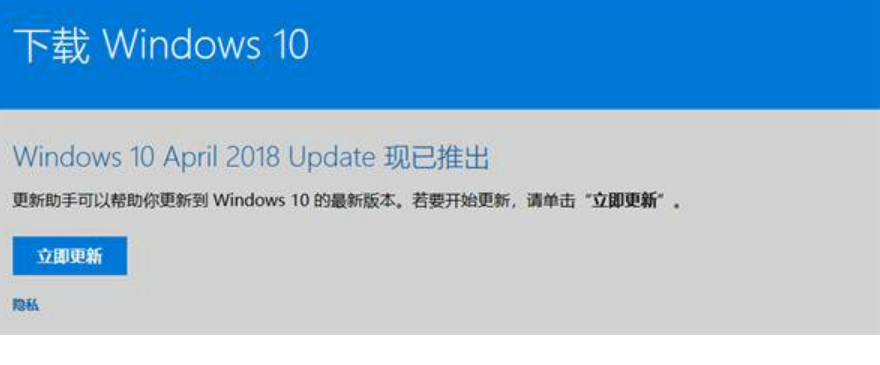win10系统是一个很好用的操作系统,但是在使用过程中难免也会碰到一些故障,比如有win10系统用户在进行更新的时候,却遇到失败了的情况,下面就和大家讲讲win10电脑系统无法更新的解决方法吧。
1、回到桌面,鼠标右键单击此电脑,选择属性进入。

2、进入属性后,选择控制面板主页进入。

3、在控制面板主页,点击右上角的类别--小图标。

4、进入控制面板小图标列表,点击疑难解答。

5、进入疑难解答,点击最下方的使用windows更新解决问题。

系统大师一键重装win10的步骤教程
系统之家一键重装工具是一键重装系统领域非常知名的软件,以其高成功率,高下载速度,高人气等特质而闻名.所以今天小编来跟大家说说系统大师一键重装win10的步骤教程.
6、进入问题处理向导,点击下一步。

7、系统开始扫面问题点,等待检测完毕。

8、问题扫描到后,点击应用此修复程序。

9、系统开始解决更新数据库,等待修复成功。

10、系统弹出修复结果,其中会显示所有的错误和修复结果,全部修复成功后,点击关闭按钮,重新检查更新即可。

上述就是和大家讲述的win10更新异常解决方法了,如果各位小伙伴在给电脑更新win10系统时无法正常更新的话,就试试上面和大家分享的方法吧。
以上就是电脑技术教程《win10系统更新失败循环怎么办》的全部内容,由下载火资源网整理发布,关注我们每日分享Win12、win11、win10、win7、Win XP等系统使用技巧!win10版本有哪些的详细介绍
电脑中99%的问题都是可以通过重装系统解决的,但是用户真的了解自己的电脑适合什么版本的系统吗?今天小编给大家介绍win10版本有哪些,了解清楚之后就知道适合自己使用的系统了.